Kyky siirtää saumattomasti verkkosivuja tai sähköpostiviestejä Macista iPhoneen (tai päinvastoin) on ollut käytössä jo pari vuotta. MacOS Sierrassa ja iOS 10: ssä se on kuitenkin siirretty seuraavalle tasolle - Universal Clipboard -ominaisuuden ansiosta, jonka avulla voit helposti kopioida ja liittää sisältöä Mac- ja iOS -laitteidesi välillä.
Näin voit käyttää ominaisuutta, kun käytät Applen seuraavan sukupolven iOS- ja macOS-järjestelmiä tällä hetkellä julkisessa betassa ja julkaistaan tänä syksynä.
Kopioiminen ja liittäminen on universaalia
Järjestää Yleinen leikepöytä, sinun on ensin varmistettava, että olet kirjautunut samaan iCloud tili sekä Mac- että iOS -laitteillasi. Sinun on myös otettava Bluetooth ja WiFi käyttöön mainituissa laitteissa, jotta ne voivat kommunikoida keskenään.
Kun tämä on tehty, sinun pitäisi olla valmis hyödyntämään ominaisuutta: voit kopioida kohteen yhdelle laitteelle ja liittää sen toiselle.
(Jos sinulla on edelleen vaikeuksia saada tämä toiminto toimimaan näiden vaiheiden jälkeen, tarkista, että sinulla on sama
iCloud tili Apple -tuotteissasi, yritä käynnistää laitteet uudelleen ja varmista myös, että Takaisin omaan Mac -tietokoneeseen ruutu on valittuna iCloud -asetukset Macissa.)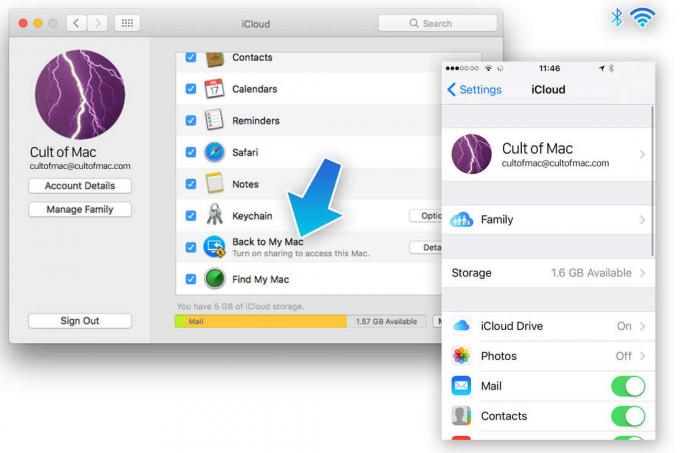
Kuva: Luke Dormehl/Cult of Mac
Jos haluat kopioida kuvan iPhonesta Maciin, sinun on ensin valittava valokuva, jonka haluat siirtää iPhonessa, ja napauta sitten Jaa -painiketta (pieni neliö, jossa on nuoli ylös näytön vasemmalla puolella) ja paina Kopio.
Avaa Mac -tietokoneellasi Esikatselu ja mennä Tiedosto ja sitten Leikepöydältä uutta. Näet edistymispalkin, joka näyttää kuvan kopioinnin iPhonesta Maciin. Tiedoston koosta riippuen tämä voi kestää hetken, mutta kun se on valmis, siirryt kohtaan Muokata ja sitten Liitä esikatseluun.
Samanlaisia kuvansiirtoja voi tapahtua muissakin ohjelmissa, vaikka se ei näytä toimivan, kun liität kuvan suoraan Macin työpöydälle tai Finder.
Jos haluat kopioida Macista iPhoneen, toimi päinvastoin: kopioi samalla tavalla kuin minkä tahansa tavanomaisen kuvan kanssa ja paina ja pidä sitä painettuna ennen osumista Liitä.
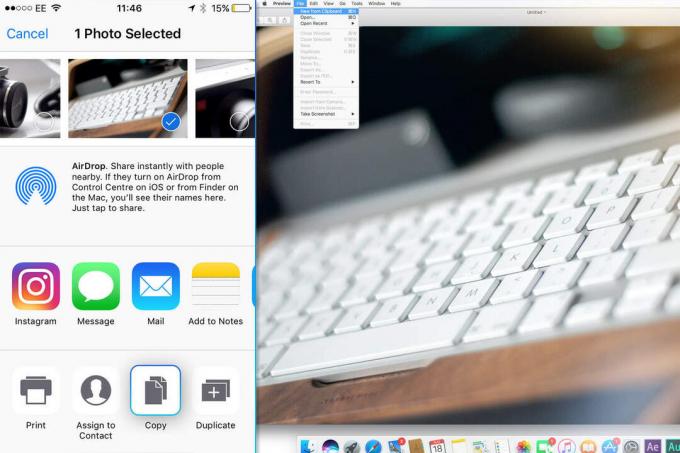
Kuva: Luke Dormehl/Cult of Mac
Se ei ole vain valokuvia, joita voit kopioida ja liittää. Jos haluat tehdä saman tekstin kanssa, kopioi se samalla tavalla kuin minkä tahansa muun tekstin kanssa ja liitä sitten yllä olevien ohjeiden mukaisesti. Toisin kuin valokuvat, joiden kopioiminen voi kestää hetken kokonsa vuoksi, teksti on käytännössä hetkellistä - tuloksena on uskomattoman saumaton kokemus.
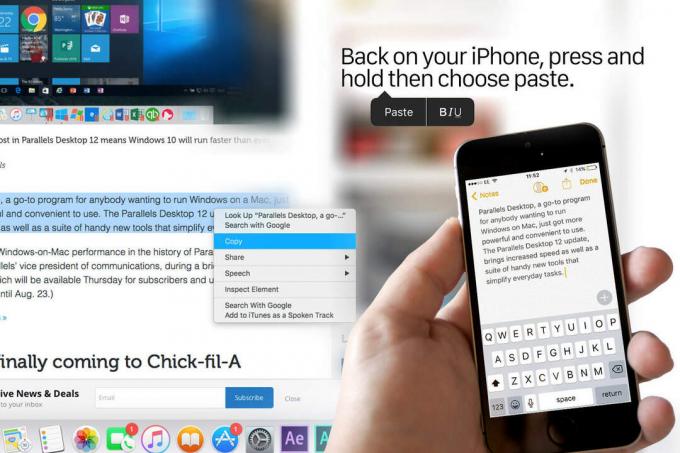
Kuva: Luke Dormehl/Cult of Mac
